
Життя жуків - приклад оформлення тексту
У цьому уроці inkscape докладно розглянута можливість створення складних контурів з допомогою різниці або віднімання двох більш простих контурів. Так само в цьому уроці можна дізнатися, як зробити форму листа з дерева, використовуючи базову форму овал.
Для початку використовуючи інструмент текст напишемо яку-небудь напис, бажано з круглими літерами. Виберіть вподобаний вам колір для тексту. В принципі, потім його можна буде легко змінити, так що не переживайте дуже сильно через вибору. Обведення тесту відключіть.
Коли текст готовий, виконайте в головному меню "Контур" - "оконтурити об'єкт" або Shift + Ctrl + C. так ви перекладете букви в контур. А потім скасуйте угруповання букв в головному меню "Об'єкт" - "Розгрупувати" або Shift + Ctrl + G. так ви зробите кожну букву окремим елементом.
Тепер, якщо активувати контур літери за допомогою інструменту управління контурами повинно вийти так:

Текст ми підготували. Займемося лапками жуків. Намалюйте де-небудь в стороні основу для майбутньої лапки жука - лінію інструментом перо. Я зробив відповідно до масштабу моїх букв товщину обведення 5 пікселів, колір чорний для контрастності і стиль обведення закруглені кінчики. Як ви побачите далі, колір обведення ніякої ролі не грає, тому можете робити його будь-яким.
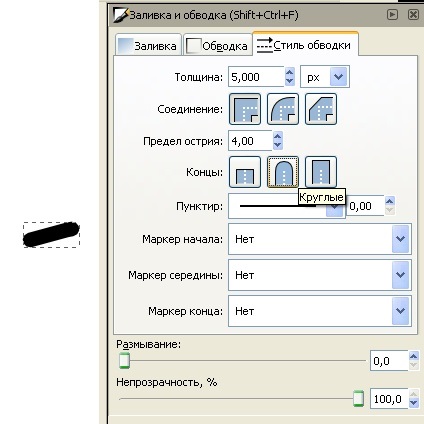
Заготівля для лапки готова. Зробіть її копію Ctrl + D і перенесіть її на букву. Зігніть цю ніжку за допомогою інструменту управління контурами. Просто натисніть цим інструментом на лінію і переміщайте її так, що б вона стала схожа на вигнуту ніжку жука. Після того, як ви будете задоволені результатом, переведіть ніжку в контури. Оскільки ніжка у нас складається з обведення, а не контуру, то застосуєте до виділеної ніжці в головному меню "Контур" - "оконтурити обведення" або Ctrl + Alt + C.
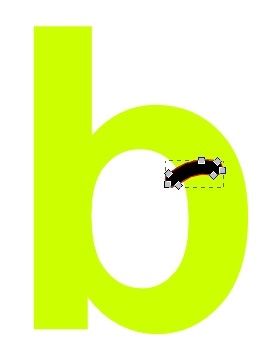
Виділіть одночасно ніжку і букву. Щоб виділити два предмета, можна використовувати виділення рамкою або утримувати при виділенні клавішу Shift.
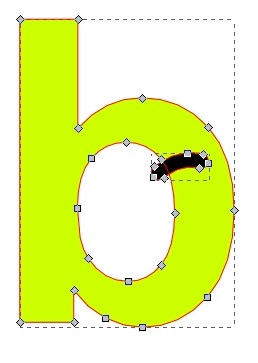
Виконайте в головному меню "Контур" - "Різниця" або Ctrl + -.
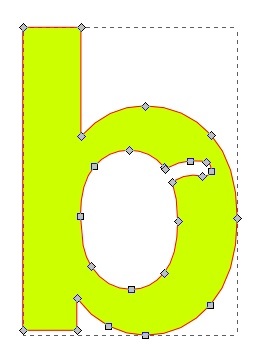
Таким чином можна зробити цілого жука на букві "b".

Точно так же робляться інші літери. Для вусиків жука на букві "u" використовувалися лінії з товщиною обведення 1 піксель і окружності, точно також перекладені в контур.
Намалюємо лист. В якості базової форми використовуємо овал. Намалюйте овал перекриває літери. Ви можете це зробити без обведення і поки з напівпрозорої заливкою, що б букви через нього просвічували, так буде зручніше орієнтуватися.
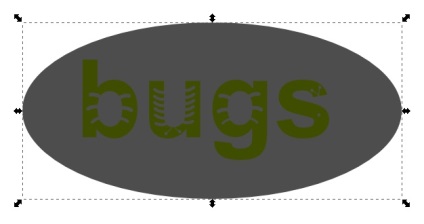
Переведіть овал в контури в головному меню "Контур" - "оконтурити об'єкт" або Shift + Ctrl + C. Зробіть бічні вузли гострими. Двічі натисніть на відповідну кнопку в верхньому контекстному меню інструменту для керування вузлами.
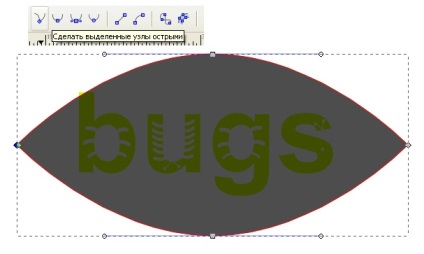
Тепер за допомогою інструменту управління вузлами перемістіть контури так, що б конструкція стала схожа на лист. Якщо необхідно, додати додатковий вузол можна за подвійним клацанням миші тим же інструментом.
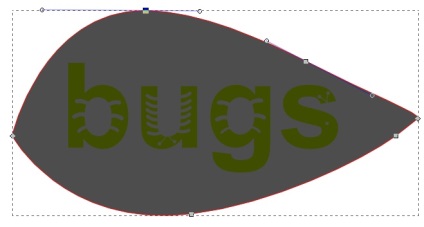
Тепер займемося вже справжньою заливкою листа. Встановіть заливку непрозорим кольором, наприклад зеленим. Або встановіть тип заливки градієнтом, так буде ще цікавіше.
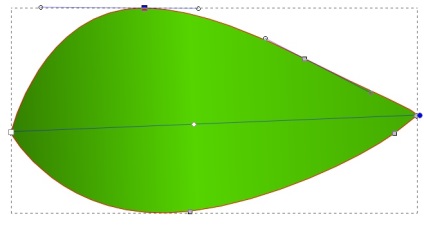
Щоб стало видно літери, перемістіть лист на задній план клавіша End.
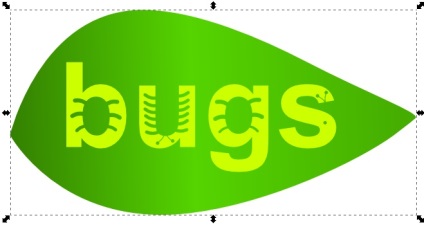
Усе. Дизайн готовий. Тепер можна зайнятися прикрасами, наскільки вистачить фантазії. Щоб зробити на аркуші щербину, треба додати три вузла. Схема на малюнку нижче. Вузли додаються інструментом управління вузлами подвійним клацанням миші по потрібного місця на контурі.
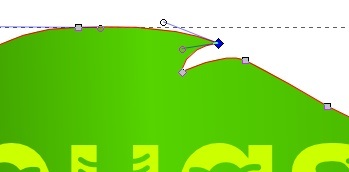
Можна додати відблиск або ще що-небудь.

Обговорити цей урок можна на форумі можна тут.